Техническая информация для редакторов сайта и технических специалистов с административными правами.
Как авторизоваться
Форма для авторизации: https://litpoint.org/wp-admin
Как создать учётную запись автора
Чек-лист обязательных полей:
Имя
Фамилия
e-mail
Город
Страна
Фото (квадрат не менее 400 пикселей)
Биография
Учётная запись создаётся в два с половиной этапа. Никто не знает, почему так, но все привыкли.
Этап 1.
Примечание: “имя пользователя” пишется слитно латиницей, имя+фамилия, всё с большой буквы. Например: DinaIzmaylova.
E-mail берётся из специального вордовского документа.

Этап 2.
Редактируем созданного пользователя. При входе в режим видим что-то вроде этого и скроллим вниз.
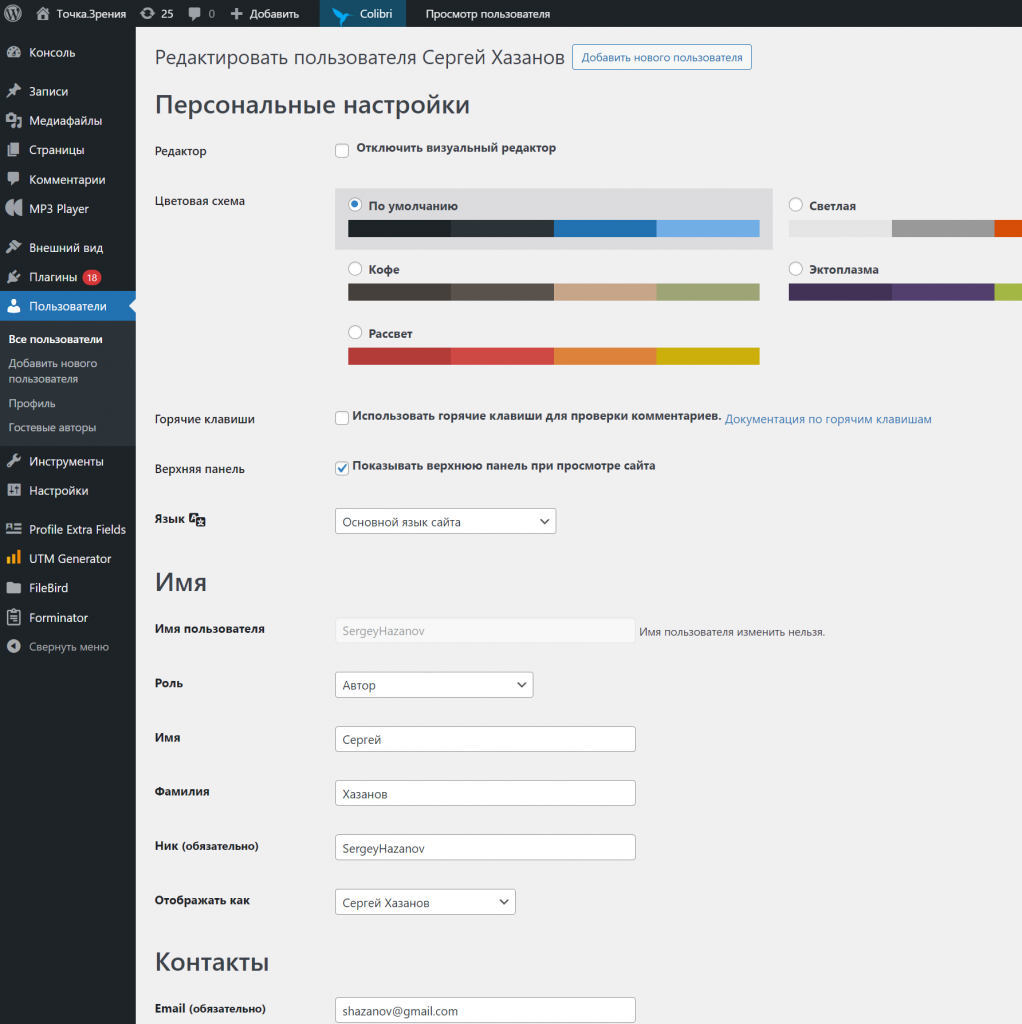
На этом этапе нужно добавить биографию. С этим полем трудно ошибиться, правда? После ввода сохраняемся.
Требования к биографии. Текст должен быть от третьего лица, официальный. Не относящуюся к литературе информацию можно немного сократить. Списки публикаций – сократить тоже. Списки наград, если будет такое – убирать совсем.
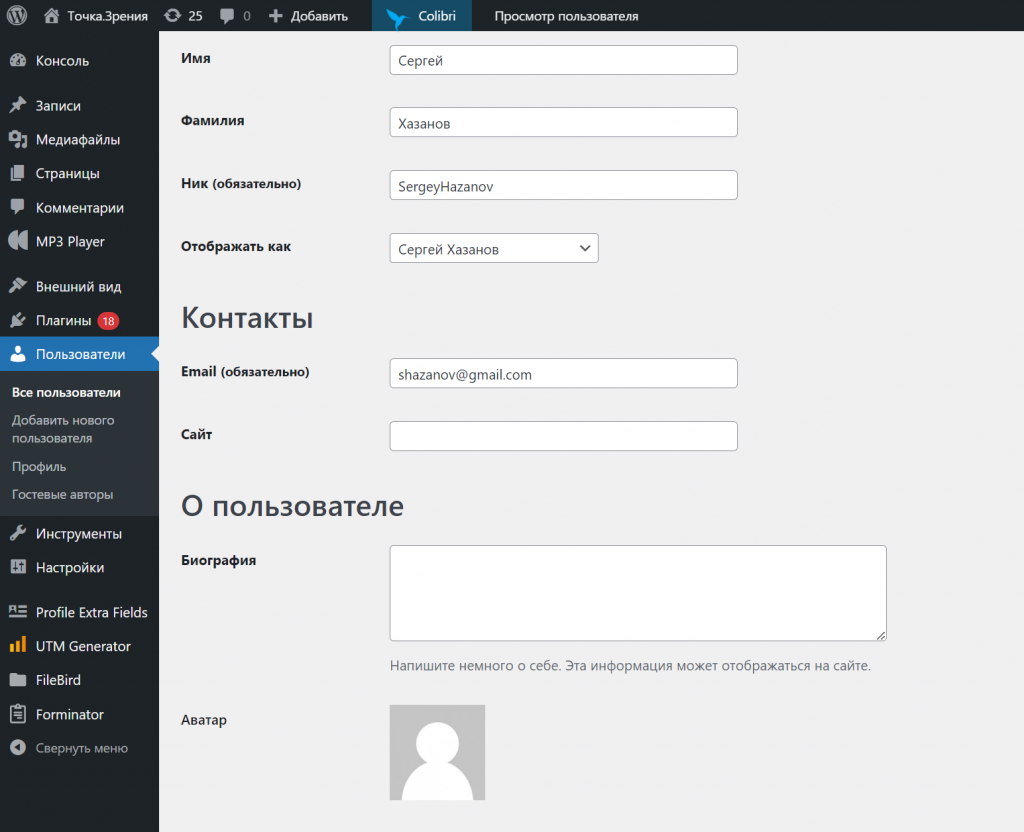
Этап 2,5.
После сохранения нужно найти этот блок.
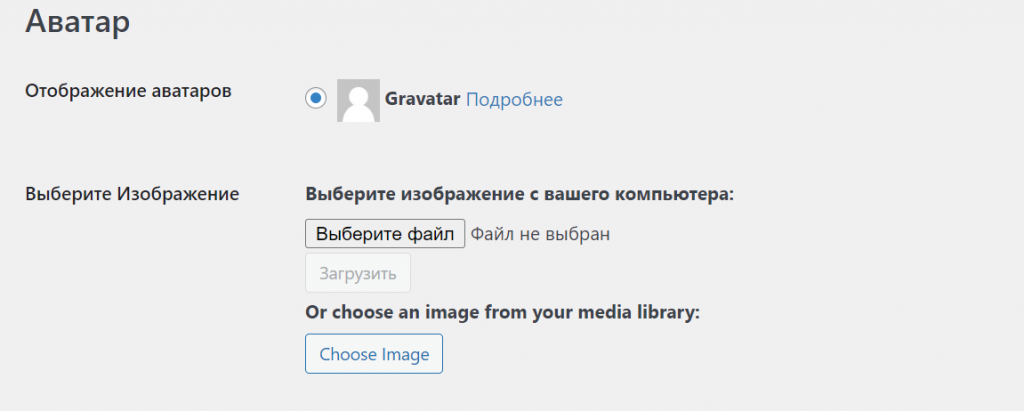
Там, где написано “Выберите файл”, загружаем фотографию автора (квадрат от 400 пикселей). После нажатия кнопки “Загрузить” сохранение происходит автоматически. Автор добавлен!
Иногда бывает, что фотографии автора у нас нет. В этом случае выбираем “Choose Library” и находим вот такую аватарку:

Как разместить произведение
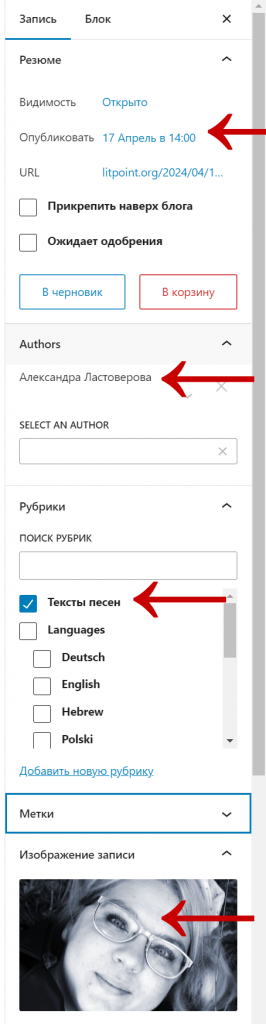
Чек-лист обязательных полей:
Дата публикации
Авторство
Рубрика (строго одна)
Фото автора (находим в библиотеке файлов)
Название публикации
Текст
ВАЖНО: ПОСЛЕ РАЗМЕЩЕНИЯ НУЖНО КЛИКНУТЬ ПУБЛИКАЦИЮ ДЛЯ ПРОВЕРКИ (иначе возможны глобальные технические сбои)
Особенности
Рубрика: здесь нужно выбрать что-то одно.
Изображение записи: Здесь нужно подставить фотографию автора, взяв имеющуюся из библиотеки фотографий. Внимание: с телефона это можно сделать, только развернув телефон горизонтально. Проще сделать это на компьютере.
Большая часть изображений ищутся поиском, но не все.
Форматирование текста
Как и все системы такого рода, WordPress привередлив к форматированию. Жизнь приучила нас к следующей схеме:
1. Первоначально в Ворде делаются следующие замены по всему тексту: “дефис-пробел” меняется на “тире-пробел”, кавычки меняются на кавычки, “два пробела” меняются на “один пробел” – причём несколько раз, пока лишние пробелы не исчезнут.
2. Типичное для Ворда автоматическое форматирование сбрасывается путём помещения текста в Блокнот, а затем – копированием из него.
3. Знак звёздочки (*) использовать нельзя. Сноски – тем более.
4. Заголовки надо выделять следующим образом. Кликаем на заголовок (в данном случае “С чего всё началось”), видим такое.

Нажимаем на знак абзаца ¶, а потом на кнопочку “Заголовок”.
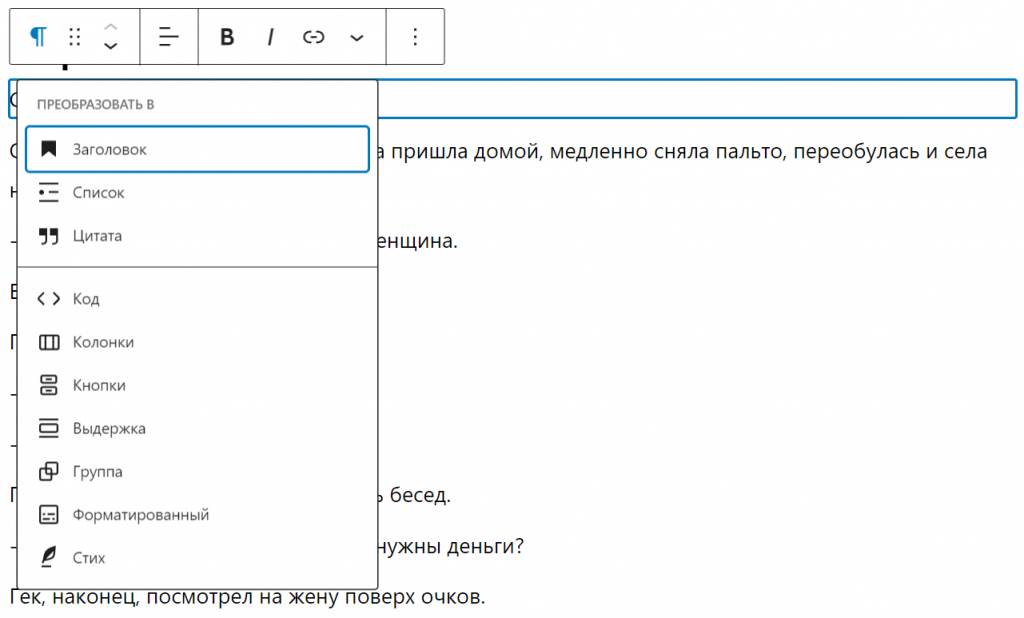
Иногда бывает, что вместе с нужной строчкой в заголовок попадает часть текста, потому что WordPress решил объединить их в один блок. Разъединение блоков происходит с помощью кнопки Enter, лишний межстрочный интервал после этого нужно удалить.
Возможные сложности: на сайте Lito1.Ru есть заголовок, а самого текста нет.
К сожалению, это типичная ситуация. Именно поэтому мы и сделали новый сайт, чтобы тексты не терялись. Приходится проявлять чудеса изобретательности, ища, где ещё в Интернете могли сохраниться копии публикации. Если копий не нашлось, то ничего не публикуем. Если в сборнике стихотворений найдено больше двух стихотворений, публикуем больше двух. Если одно, цепляем к соседней подборке.
Возможные сложности: Вас подозревают в том, что вы не имеете прав на редактирование.
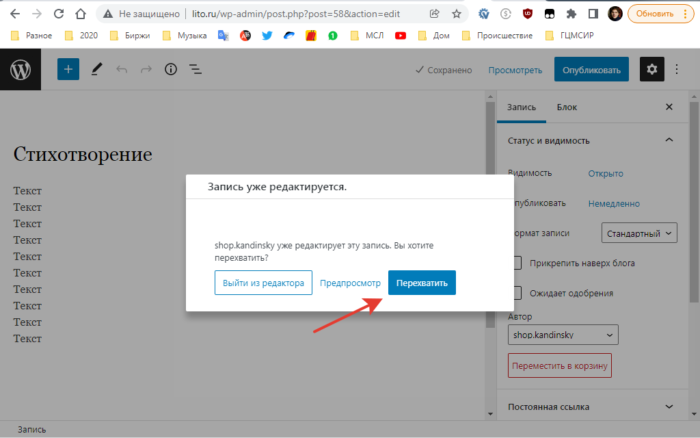
Эта надпись может появиться, если мы случайно зашли в редактуру одновременно. Куда нажимать – показано.
По всем техническим вопросам пишите Алексею Караковскому.

